Moet u de "Rustmodus" op uw PlayStation 4 gebruiken of uitschakelen?

Sony raadt u aan de "Rustmodus" op uw PlayStation 4 te gebruiken in plaats van deze volledig uit te schakelen. De rustmodus lijkt op de slaapmodus op uw pc: deze schakelt over naar een energiezuinige modus in plaats van helemaal uit te schakelen, zodat u sneller naar uw games kunt gaan wanneer u het apparaat uit de slaapstand haalt. Het enige nadeel van het gebruik van de Rust-modus is dat er meer energie wordt gebruikt dan wanneer je je PS4 uitschakelt, maar hoeveel meer en hoeveel kost het?
De PlayStation 4 verbruikt minder energie dan de Xbox One en de rustmodus is meer aanpasbaar - u kunt het energieverbruik ervan verminderen door functies uit te schakelen die u niet interesseren.
Wat is rustmodus?
GERELATEERD: Moet u uw laptop afsluiten, slapen of in de slaapstand houden?
In de rustmodus is je PlayStation 4 niet volledig uitgeschakeld. Wanneer u het weer inschakelt, wordt het na een seconde of twee ingeschakeld in plaats van een opstartproces van 30 seconden of langer. Het kan spelupdates en updates van het besturingssysteem op de achtergrond downloaden, zodat uw spellen altijd up-to-date zijn. Als je een game online koopt, kun je tegen je PS4 zeggen dat hij deze moet installeren. Als deze in de Rust-modus staat, wordt deze automatisch geïnstalleerd. Dankzij PS4 System Update 2.5 kunnen games ook worden onderbroken als je de Rust-modus gebruikt. Je kunt je PS4 inschakelen en direct beginnen met spelen vanaf het punt waar je was gebleven, zonder door de laadschermen te moeten zitten en vanuit een opslagbestand te laden.
Kort gezegd, de rustmodus maakt alles handiger. De PS4 is ontworpen om in de Rust-modus te worden gezet als je deze niet actief gebruikt. Het enige nadeel van het gebruik van de Rust-modus is dat er meer elektriciteit wordt gebruikt dan dat je je PS4 uitschakelt.
Hoeveel energie gebruikt de rustmodus?
In de rustmodus gebruikt je PS4 ongeveer 10 W stroom met de standaardinstellingen. Wanneer het apparaat is uitgeschakeld, verbruikt het in plaats daarvan ongeveer 0,3 W - het heeft wat stroom nodig, zodat het kan luisteren naar de controller-ingang die het inschakelt.
Laten we zeggen dat u uw PS4 een jaar zonder rust in de rustmodus hebt laten staan en hij gebruikte de hele tijd 10 W stroom. Hoeveel kost dat jou? De exacte kosten zijn afhankelijk van de elektriciteitstarieven in uw regio, maar u kunt het als volgt berekenen:
Elektriciteitspercentages worden gegeven in centen per Kilowatthour of kWh. Eerst zullen we berekenen hoeveel elektriciteit 10W is in termen van kWh. Dit is hoeveel elektriciteit een PlayStation 4 in de Rust-modus over een uur verbruikt.
10 W / 1000 = 0,01 kWh
Vervolgens vermenigvuldigen we dit met het aantal uren op een dag (24) en het aantal dagen in een jaar (365). Dit laat ons zien hoeveel kWh Rest Mode-modus gedurende een heel jaar gebruikt:
0.01kWh * 24 * 365 = 87.6kWh
Vermenigvuldig dat aantal met de kosten van elektriciteit in uw regio om uit te vinden hoeveel dat u gaat kosten . We zullen hier 12,15 cent per kWh gebruiken, want dat is de gemiddelde kostprijs van elektriciteit in de Verenigde Staten in februari 2016, volgens de Amerikaanse Energy Information Administration. Controleer de website van uw elektriciteitsbedrijf of uw elektriciteitsrekening om het tarief in uw regio te vinden.
87.6kWh * 12.15 = 1064.34 cent
Nu hoeven we alleen dat cijfer in dollars om te zetten door de komma over twee plaatsen te verplaatsen :
1064.34 cent / 100 = $ 10.64
Gemiddeld kost het $ 10.64 om een PlayStation 4 een hele jaar lang in de Rest Mode in de VS te houden. Als u een exact getal voor het jaargebied wilt krijgen, neemt u 87,6kWh en vermenigvuldigt u dit met uw elektriciteitstarief.
Een andere snelle berekening toont aan dat een uitgeschakeld maar nog niet aangesloten PS4 4,38kWh per jaar verbruikt, voor gemiddelde kosten van $ 0,32 per jaar.
Dit is natuurlijk een ruwe schatting. Het gaat ervan uit dat je je PS4 een heel jaar in de rustmodus laat staan als je hem gebruikt. Het gaat er ook van uit dat je PS4 te allen tijde 10 W stroom verbruikt, terwijl je dit kunt verminderen om energie te besparen - dat is het maximum. In echt gebruik kan je PS4 veel minder energie gebruiken in de Rust-modus als je een eenvoudige instelling wijzigt.
Het energieverbruik van de ontspanstand verminderen
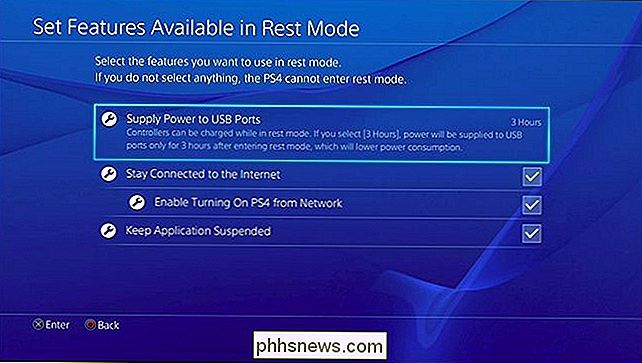
GERELATEERD: PlayStation 4-games streamen naar je pc of Mac met Remote Play
U kunt de hoeveelheid energie die de Rest Mode gebruikt verminderen door verschillende functies bij te snijden. Ga naar Instellingen> Instellingen voor energiebesparing> Functies instellen die beschikbaar zijn in de rustmodus om ze te vinden.
- Stroomvoorziening naar USB-poorten : uw PS4 moet zijn USB-poorten van stroom voorzien om controllers op te laden in de rustmodus. U kunt altijd, 3 uur of uit kiezen. Als u Altijd kiest, voedt de console altijd de USB-poorten van de console. Als u 3 uur kiest, levert deze slechts 3 uur stroom nadat deze de rustmodus heeft ingeschakeld. Dit betekent dat de controller voldoende tijd heeft om op te laden als u ze aansluit nadat u de rustmodus hebt geactiveerd. Als u Uit selecteert, zal de PS4 nooit de USB-poorten van stroom voorzien. 3 uur is een goed compromis, waardoor je PS4 in de rustmodus controllers kan opladen zonder constant stroomverbruik.
- Blijf verbonden met internet : dit bepaalt of de PS4 verbonden blijft met internet en game-updates downloadt systeemupdates en nieuwe games die je hebt gekocht in de Rust-modus.
- Inschakelen PS4 inschakelen via netwerk : met deze functie kun je je PS4 inschakelen via het netwerk. Dit is met name handig als u een PS4 Remote Play op uw Windows-pc, Mac of Android-apparaat gebruikt.
- Toepassing opgeschort houden: hiermee blijft de huidige game die u speelt (of de applicatie die u gebruikt) in de wachtstand geplaatst de achtergrond, zodat je kunt blijven spelen waar je was gebleven nadat de PS4 uit de Rust-modus is gekomen.
Volgens Ars Technica gebruikt "Supply Power to USB Ports" 6.3W terwijl het aan staat. "Blijf verbonden met internet" en "Inschakelen PS4 inschakelen via netwerk" gebruiken een gecombineerd totaal van 2,4 W. "Houd toepassing opgeschort" gebruikt 1,2 W. Sony biedt geen informatie over het stroomverbruik zoals Microsoft doet, dus we moeten vertrouwen op testresultaten van derden.
Als u uw PS4 instelt om alleen gedurende 3 uur zijn USB-poorten van stroom te voorzien, zal deze daadwerkelijk gebruiken ongeveer 3.7W vermogen in de rustmodus in plaats van 10W. Dat komt neer op ongeveer $ 3,94 per jaar, en je krijgt nog steeds de netwerkconnectiviteit en functies voor het onderbreken van games.
Welke moet je gebruiken?
Als je de PS4 nooit gebruikt en maanden achter elkaar laat zitten, wil misschien overwegen om je PS4 uit te zetten in plaats van hem in de rustmodus te zetten. De voordelen van het onmiddellijk hervatten van je gameplay doen er niet toe als je je console nooit aanraakt.
Maar in praktisch alle andere gevallen kun je beter je PS4 in rustmodus laten. Zeg dat hij de USB-poorten slechts 3 uur van stroom voorziet en dat het energieverbruik en de kosten van de rustmodus met meer dan de helft worden verminderd. Rest Mode is immers een grote tijdbesparing als je je PS4 gebruikt. En zelfs als u het niet vaak gebruikt, zorgt de Rest Mode ervoor dat uw games en software up-to-date blijven, zodat u niet hoeft te wachten op downloads wanneer u deze wel wilt gebruiken.
Hoe u uw PS4 uitschakelt In plaats van Rest Mode te gebruiken
Je PS4 gebruikt standaard Rest Mode, dus als dat is wat je wilt, ben je klaar! Maar als je je PS4 echt wilt uitschakelen, druk dan lang op de PlayStation-knop in het midden van je controller. Selecteer 'Power Options' en selecteer vervolgens 'Turn Off PS4' in plaats van 'Enter Rest Mode'.
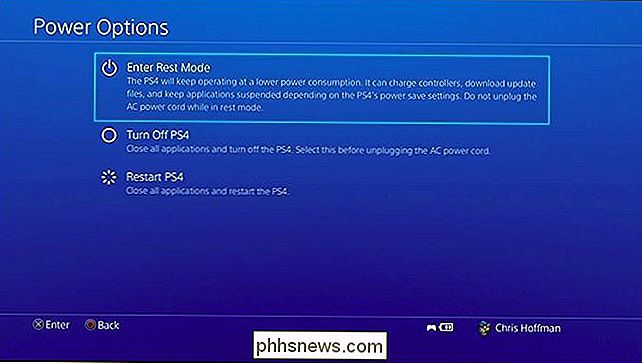
Hiermee wordt uw PS4 echter wel eenmalig uitgeschakeld. Als je liever hebt dat je PS4 standaard wordt uitgeschakeld, hoef je in plaats daarvan alleen de functies van de Rust-modus uit te schakelen als je de Rust-modus activeert. Ga naar Instellingen> Instellingen voor energiebesparing> Functies instellen die beschikbaar zijn in de Rust-modus en schakel alle functies uit. Je PS4 wordt standaard uitgeschakeld.
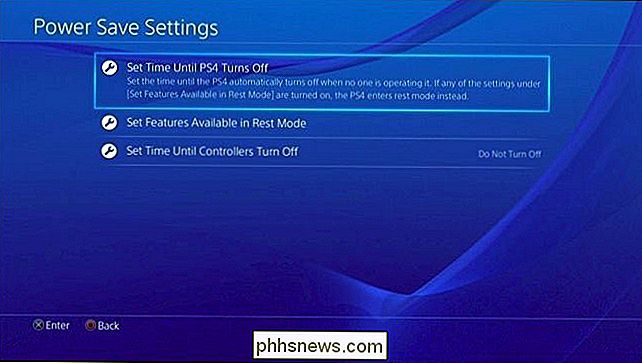
Je kunt ook instellen hoelang het duurt voordat je PS4 uitschakelt. Kies in datzelfde Power Save Settings-menu 'Set Time Until PS4 Turn Off' en je kunt instellen hoelang de PS4 wacht totdat hij zichzelf uitschakelt. Als je alle functies uitschakelt die normaal beschikbaar zijn in de Rust-modus, wordt de PS4 uitgeschakeld in plaats van naar de Rust-modus te gaan nadat deze periode is verstreken.
Zelfs als je je PS4 normaal in de Rust-modus configureert, kun je lang op de PlayStation-knop op je controller en selecteer "Turn Off PS4" om het uit te schakelen wanneer je maar wilt. Het zal niet opnieuw in rustmodus gaan totdat u het inschakelt. Je moet altijd je PS4 uitschakelen voordat je hem loskoppelt van het stopcontact.

Een melding krijgen wanneer een app begint met het gebruik van de webcam van uw Mac
Kunnen hackers uw webcam echt opnemen tijdens privé-momenten en u vervolgens chanteren met het beeldmateriaal? Dit idee, van het laatste seizoen van Black Mirror, is ronduit het veroorzaken van nachtmerries. Het is geen wonder dat Mark Zuckerberg en FBI-regisseur James Comey allebei tape over hun webcams hebben geplakt.

Het alarm, de chronometer en de timer gebruiken in iOS 9
Aangezien smartphones steeds normaler zijn geworden, hebben velen van u het waarschijnlijk opgegeven om een horloge te dragen om uw telefoon te laten vertellen de tijd. Je kunt je iPhone ook gebruiken als een wekker, een timer en een stopwatch, evenals een groot uurwerk. Als je nog niet bezwijkt voor de Apple Watch-rage en eraan gewend bent geraakt dat je geen horloge draagt, je zult blij zijn om te weten (als je dat nog niet doet) dat de "Klok" -app op je iPhone meer kan doen dan je alleen de tijd (in alle tijdzones) te vertellen.



